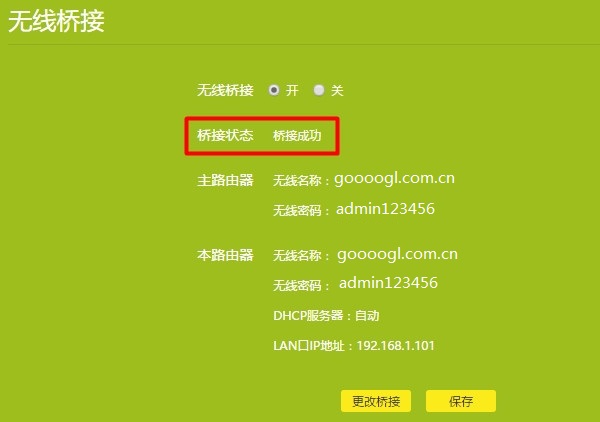两个无线路由器如何连接?如果你正在使用2台无线路由器,那么你可以选择有线的方式连接它们,也可以使用无线的方式将它们连接在一起,这样可以扩大你的无线距离。
<img alt="无线连接2台路由器” src=”/wp-content/uploads/2024/07/2497398734836271471.png” style=”width: 600px; height: 400px;” class=”aligncenter”>
2台路由器无线连接,需要第二台路由器支持WDS(中继或桥接 )模式。这篇G路由网的文章将教会您如何在现有无线网络中添加第二个无线路由器。
确保第二个路由器支持桥接。如果您想在没有网线的情况下无线连接两个路由器,那么第二个路由器必须能够与现有路由器进行桥接。你可以通过查看路由器手册查看它是否支持 WDS、桥接模式的功能或用作“中继器”,你才可以将其作为第二个 Wi-Fi 接入点。
如果要添加的路由器不支持 WDS,则无法使用它来无线扩展网络。
如果你是初次配置2台路由器,那么你需要对两台路由器都一一进行设置。
如何配置两台路由器
一;配置主路由:
1;第一步是确保主路由器能够上网。首先访问路由器,您需要在浏览器中输入 Wi-Fi 路由器 IP 地址。(在此之前,请先将上网设备连接至路由器无线网络或有线连接至路由器LAN口)
IP 地址写在路由器的背面。如果那里没有,您可以查看路由器手册。大多数情况下,WiFi路由器的默认IP地址是192.168.0.1或192.168.1.1
2;我们将第一个 Wi-Fi 路由器设置好网络,确保可以单独上网。
3;进入设置向导,设置上网方式,系统会自动检测。
5;现在转到无线设置。
13;现在输入您选择的无线密码。,并设置路由器管理员密码,确保记下密码,因为我们以后需要它。
14;单击保存选项。
第一个路由器设置现已完成。我们现在向连接两个路由器迈出了一半步。在设置第二个路由器之前,请确保它在其余步骤中保持开机状态。
二;配置第二个路由器
如果您已经完成了上一步,那么您现在可以配置第二个路由器了。如果您之前配置了辅助路由器,请将其重置为默认出厂设置。这很重要,因为在连接两个路由器可能发生任何冲突。
配置第二个路由器的步骤如下:
首先,再将上网设备连接至第二个路由器,登录到第二个路由器。您可以在路由器背面找到登录详细信息,包括 IP 地址。
您需要修改副路由器的新 IP 地址。
提示:某些路由器无需修改,使用桥接模式路由器会自动修改默认登录IP。
接下来,我们登录到辅助路由器,以TPlink为列。
1;进入路由器的应用界面,选择无线桥接

2;开始设置向导,点击扫描无线网络名称
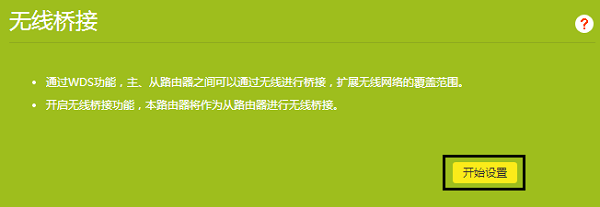
3;选择你的第一台路由器无线名称连接并输入第一台无线密码。
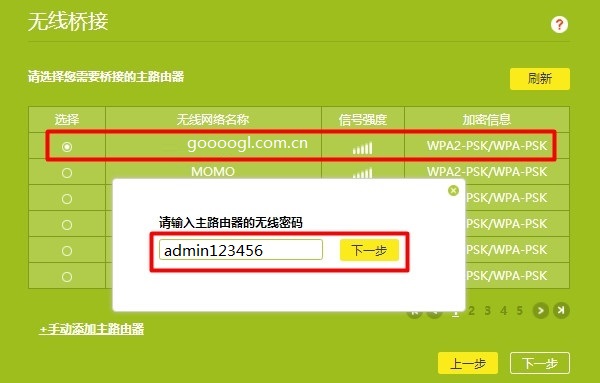
4;此时,主路由器会分配给副路由器新的登录IP地址,请记下它。
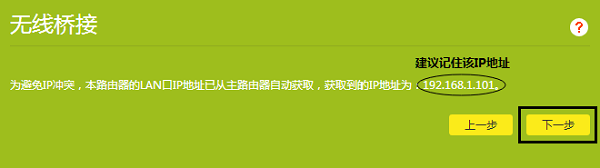
5;配置好副路由器的无线名称和密码,完成设置,桥接成功你即可通过第二台路由器上网。